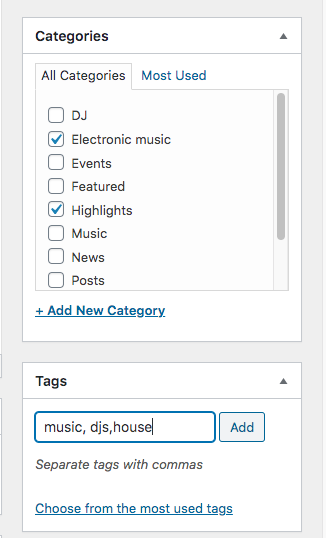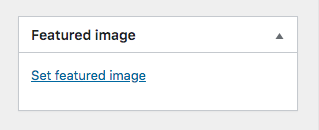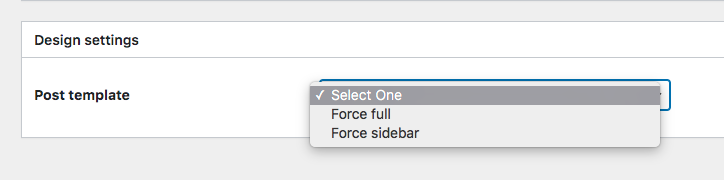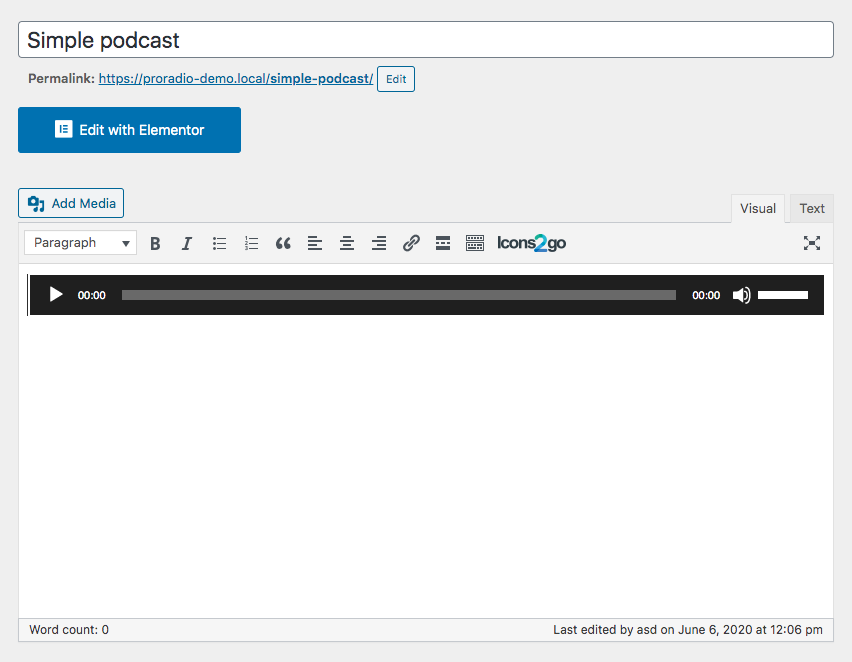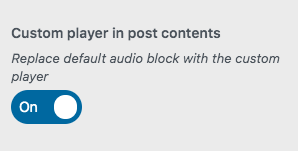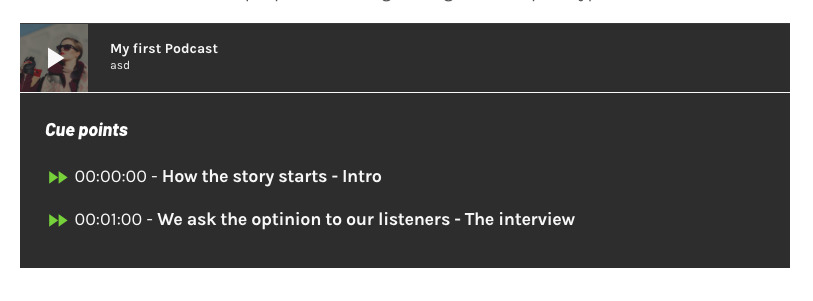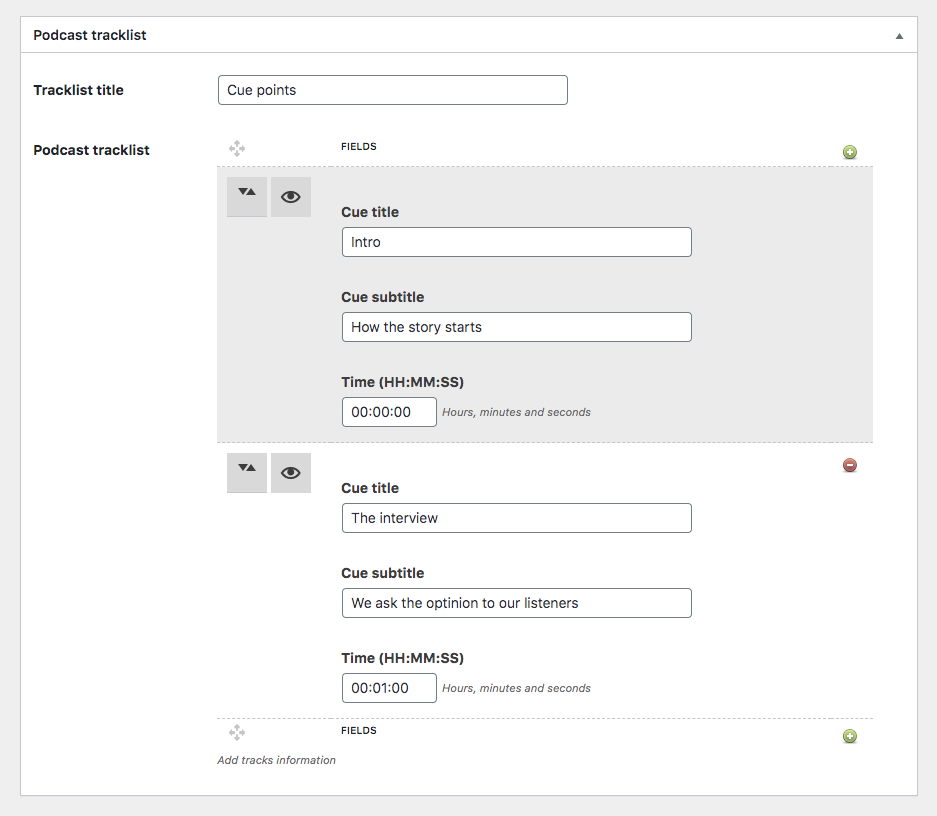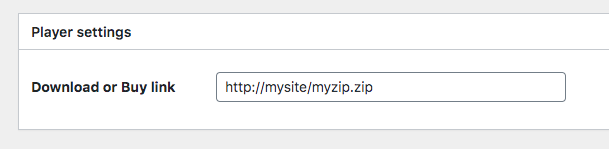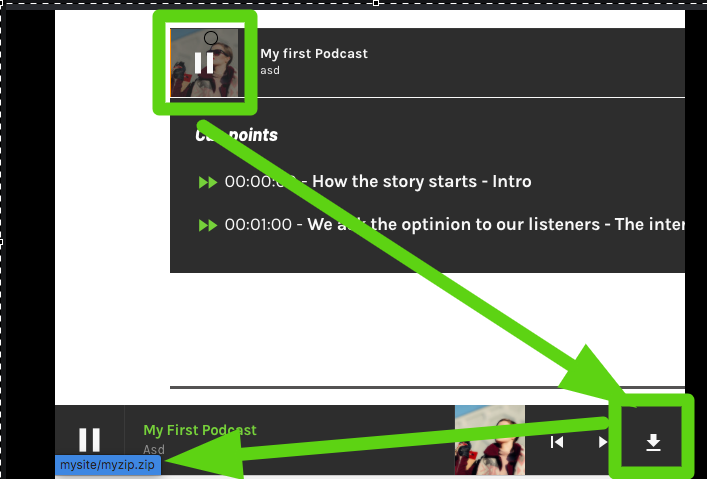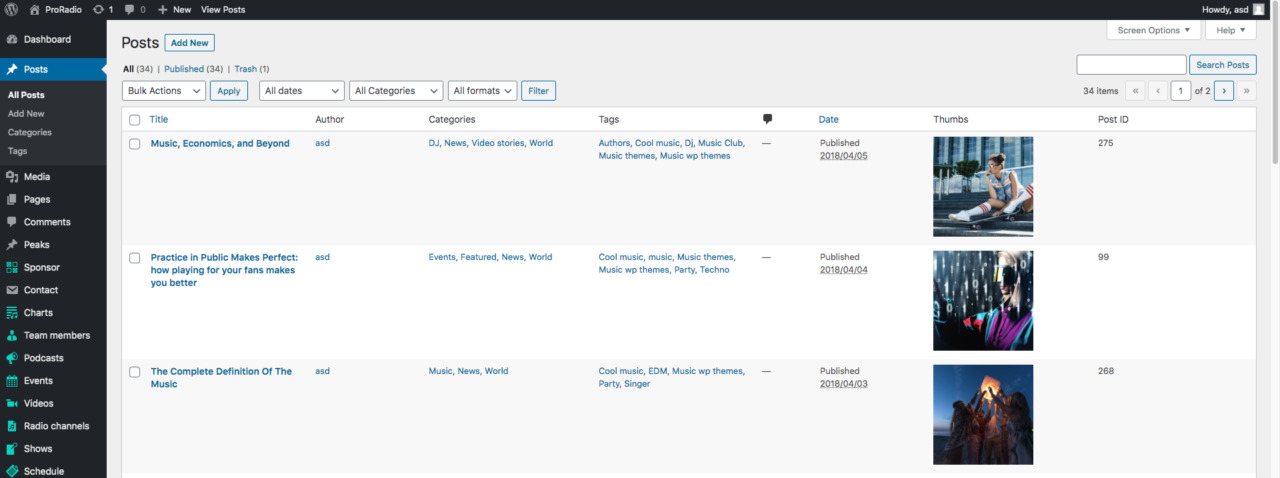 Comment créer un article de blog
Comment créer un article de blog
Étape 1 : Accédez à Articles dans votre administrateur WordPress, cliquez sur "Ajouter un nouveau".
Étape 2 : Insérez un titre et un contenu.
Étape 3 : Sélectionnez ou créez une catégorie et ajoutez éventuellement une ou plusieurs balises à l'aide de mots-clés qui décrivent mieux les sujets de la publication. Vous pouvez les balises toutes à la fois plusieurs balises en les séparant par des virgules.
Étape 4 : définissez une image sélectionnée. Une image en vedette est fortement recommandée afin d'obtenir un résultat final attrayant lors de la création de vos pages de blog. Certains éléments d'affichage, comme certains widgets ou sliders, ignoreront également les entrées de publication sans image en vedette, pour éviter des résultats désagréables.
Forme
Nous vous recommandons de choisir une taille et de les recadrer de la même taille pour un meilleur résultat, en gardant le sujet au centre de la scène. Les images sont utilisées de manière "responsive", cela signifie que pour une publication "carte", elles apparaîtront recadrées verticalement, tandis que dans l'en-tête elles seront recadré horizontalement.
Poids
Vous devez égalementcompresser vos images pour le Web, en utilisant un logiciel tel que Photoshop, Gimp ou similaire, afin de vous assurer que l'image que vous téléchargez ne dépasse jamais les 300 Ko.< /p>
Taille
La taille minimale recommandée est de 1 600 x 900 pixels, car l'image apparaîtra comme arrière-plan d'en-tête, et une résolution inférieure peut entraîner une apparence de mauvaise qualité.
Des photos, pas des bannières !
Une autre bonne information est d'utiliser des images appropriées et non des "bannières" ou des "dépliants" contenant du texte, car l'image en vedette est destinée à être utilisée souvent comme arrière-plan pour le texte, donc avoir un autre texte à l'intérieur générera beaucoup de confusion, apparaîtra rogné et dégradera la lisibilité.
Une image de qualité est toujours la caractéristique la plus importante d'un article de blog réussi, car elle attirera vos visiteurs et augmentera les lectures.
Pour définir l'image sélectionnée, cliquez sur "Définir l'image sélectionnée" dans la barre latérale droite
Paramètres de conception
En apparence > ; Personnaliser, vous pouvez choisir d'afficher ou de masquer la barre latérale dans la mise en page de votre article de blog unique.
Dans les paramètres de conception de l'article unique, vous pouvez remplacer les options de conception globales et définir une apparence personnalisée pour cet article spécifique.
Podcasting à l'aide d'articles de blog
Ce thème a un type de publication personnalisé appelé Podcasts, mais WordPress fournit également par défaut des fonctionnalités de podcasting de base pour les publications de blog standard.
Nous vous recommandons d'utiliser le type de publication personnalisé pour le podcasting, quoi qu'il en soit, ce thème vous aide en améliorant les fonctionnalités par défaut des publications de blog en ajoutant 3 fonctionnalités supplémentaires :
F1. Lecteur audio en vedette
Vous pouvez simplement faire glisser et déposer votre fichier MP3 dans le contenu de la page pour afficher dans le frontend un lecteur en vedette, compatible avec la barre de lecteur radio, qui arrêtera la radio et jouera le podcast spécifique.
Pour les podcasts, vous devez également définir le "format" sur "audio".
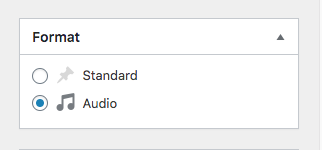 En apparence > ; Personnaliser > Options du lecteur, vous pouvez configurer le lecteur pour remplacer le lecteur HTML5 par défaut de Wordpress par le lecteur audio spécial du thème.
En apparence > ; Personnaliser > Options du lecteur, vous pouvez configurer le lecteur pour remplacer le lecteur HTML5 par défaut de Wordpress par le lecteur audio spécial du thème.
Cela affichera un lecteur en vedette dans votre contenu
 Liste des pistes des podcasts
Liste des pistes des podcasts
Vous pouvez créer une liste de points de repère pour un podcast, qui apparaîtra sous le lecteur en vedette, et permet de passer à un moment précis dans le podcast.
Télécharger ou acheter le lien
Ce champ de texte peut être utilisé pour ajouter un lien vers le ZIP du podcast afin que les personnes puissent le télécharger, ou vers toute page externe que vous souhaitez lier.
Lorsque le podcast est chargé dans le lecteur, ce lien sera utilisé dans le bouton de téléchargement à côté du titre de la piste.